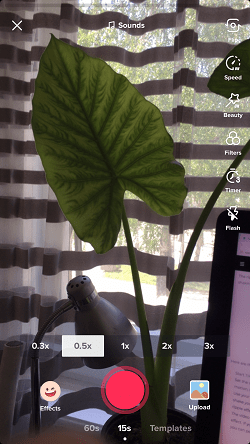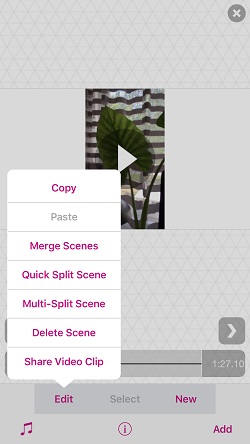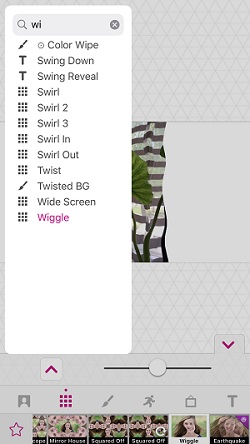Sans aucun doute, l’effet d’entraînement est l’un des meilleurs moyens d’ajouter un facteur wow à vos vidéos. Les vagues lisses comme l’eau donnent même une touche de romantisme aux clips. Mais il n’y a toujours pas d’option native pour le faire.
Il n’y a cependant aucune raison de s’inquiéter. Si vous voulez savoir comment faire cet effet, nous avons ce qu’il vous faut. Passons directement aux méthodes et aux exigences.
Avant de commencer
Cet article suppose que vous avez déjà téléchargé et installé TikTok. Tout aussi important, assurez-vous que l’application est mise à jour sur votre appareil Android ou iOS.
De plus, vous devez également mettre à jour le logiciel du smartphone et recharger votre batterie à plus de 50%. En effet, l’effet nécessite une certaine puissance de calcul qui est généralement très gourmande en batterie. Après tout, vous filmez efficacement des vidéos via une application Internet.
Dans cet esprit, vous devez également disposer d’une connexion Wi-Fi régulière. Sinon, l’ondulation pourrait ne pas être aussi lisse que vous l’attendez.
Il est également possible de créer l’effet d’entraînement TikTok sur votre tablette. Mais le processus est beaucoup plus délicat, il est donc préférable de s’en tenir aux smartphones.
À l’écart, il est temps de passer aux choses sérieuses.
Ripple, Ripple, Ripple Vos vidéos
Quelle que soit la méthode que vous choisissez, le problème est de déterminer la bonne vitesse vidéo. Comme indiqué, vous filmerez au ralenti à environ 0,5 vitesse pour la fluidité souhaitée. Mais cette vitesse n’est pas exactement gravée dans le marbre, alors n’hésitez pas à expérimenter.
Première méthode
La première étape
Lancez l’application TikTok sur votre smartphone. À titre d’exemple, cet article utilise TikTok pour iOS, mais les étapes sont les mêmes sur les appareils Android.
Appuyez sur l’icône plus pour ajouter une nouvelle vidéo, puis sélectionnez l’icône de vitesse pour démarrer l’enregistrement au ralenti. La barre de vitesse apparaît en bas de l’écran et vous devez appuyer sur «0,5x».
Deuxième étape
Appuyez sur le bouton d’enregistrement et choisissez la durée d’enregistrement. L’option des années 60 pourrait mieux fonctionner, mais vous pouvez obtenir des ondulations rapides à 15 secondes.
Pendant l’enregistrement, vous devez déplacer / secouer rapidement votre téléphone vers et loin de l’objet que vous essayez d’enregistrer. Et le tour est joué, votre vidéo avec effet d’entraînement devrait être prête à être publiée.
Notes IMPORTANTES
Déplacez votre téléphone vers et depuis l’objet lentement ne vous sera d’aucune utilité, car vous devez vraiment le faire rapidement. Et vous ne devez pas secouer le téléphone à gauche ou à droite car le mouvement contrecarre les ondulations.
Comme vous pouvez le supposer, cette méthode nécessite un peu de pratique avant de clouer des ondulations qui semblent bonnes.
Deuxième méthode
L’avantage de cette méthode est que vous n’avez pas besoin de déplacer votre téléphone comme s’il n’y avait pas de lendemain. Mais cela nécessite un peu de travail supplémentaire et l’application Video Star.
La première étape
Ouvrez TikTok, appuyez sur l’icône plus et enregistrez une vidéo au ralenti. Comme dit, vous n’avez pas besoin de bouger ou de bouger du tout, il vous suffit de filmer et de sauvegarder l’enregistrement dans votre galerie ou votre pellicule.
Deuxième étape
Accédez à Video Star, sélectionnez la vidéo et appuyez sur Modifier pour plus d’actions. Mais d’abord, vous devez appuyer sur «Créer une vidéo» pour que l’application génère un enregistrement modifiable.
Maintenant, sélectionnez « Scène de fractionnement rapide » et choisissez où vous voulez la division. Appuyez ensuite sur «Nouveau» et choisissez «Réeffectuer». Sélectionnez l’icône de la loupe pour lancer la recherche d’effet et saisissez wiggle dans la barre de recherche.
Le curseur en bas de l’écran vous permet de régler l’impact de l’effet. Et il est conseillé de le déplacer un peu vers la gauche pour réduire la sensation claustrophobe à 50% par défaut.
Troisième étape
Enfin, vous pouvez exporter la vidéo, revenir à TikTok et la télécharger depuis votre galerie ou votre pellicule.
Notes IMPORTANTES
Au moment de la rédaction, l’application Video Star est disponible uniquement sur Apple Store. Mais il existe d’autres logiciels de montage vidéo qui présentent l’effet de tremblement / ondulation sur Android.
Plus important encore, Video Star UI n’est pas exactement intuitif et il faudra peut-être s’y habituer avant de maîtriser toutes les fonctions et options. Cela dit, l’application propose l’une des suites d’outils d’édition les plus complètes.
Et avec un peu de pratique, vous serez en mesure de créer des vidéos accrocheuses qui sont comparables à celles générées dans Adobe Premiere pour les appareils mobiles.
De plus, Video Star produit un effet d’entraînement qui diffère de la méthode manuelle. Pour certains utilisateurs, c’est mieux car ils ont plus de contrôle sur le résultat final.
Mais le hack de mouvement est idéal pour certains comme des ondulations dignes à la volée.
Ripples Galore
Il y a des utilisateurs qui essaient de tirer l’effet en mettant leur téléphone sur une vibration maximale pendant l’enregistrement de la vidéo. Mais cela provoque généralement des problèmes de stabilisation d’image qui rendent le clip inutile. Mais si vous parvenez à bien faire les choses, n’hésitez pas à nous laisser un commentaire ci-dessous.
Quels effets attirent le plus l’attention sur TikTok? Appliquez-vous des effets à chaque vidéo TikTok que vous publiez? Partagez vos préférences avec le reste de la communauté TJ.